Dans un monde où chaque notification peut porter une information vitale, perdre l’accès à celles-ci peut être source d’inquiétude. Heureusement, Android offre une fonctionnalité robuste permettant de retrouver et gérer l’historique des notifications. Cet article dévoile comment accéder à cet historique, offrant ainsi une tranquillité d’esprit aux utilisateurs de smartphones.
Découvrir l’historique des notifications sur un appareil Android est une fonctionnalité moins connue mais extrêmement utile. Que vous ayez manqué une alerte ou que vous ayez besoin de retrouver une notification importante, Android offre des solutions pour voir cet historique. Nous allons examiner comment accéder et utiliser cette fonctionnalité.
Sommaire
- 1 La Méthode Standard pour Accéder à l’Historique des Notifications
- 2 Comment Voir l’Historique des Notifications sur Votre Appareil
- 3 Gérer les Notifications sur l’Écran de Verrouillage
- 4 Utilisation Avancée de l’Historique des Notifications
- 5 Témoignage et Citations
- 6 Liste à Puces : Comment Voir l’Historique des Notifications sur Android
- 7 FAQ : Tout savoir sur l’Historique des Notifications Android
- 7.1 Comment activer l’historique des notifications sur Android ?
- 7.2 Puis-je voir les notifications une fois qu’elles ont été effacées ?
- 7.3 Où trouver l’option de l’historique des notifications sur mon téléphone Android ?
- 7.4 Est-ce que toutes les applications Android enregistrent les notifications dans l’historique ?
- 7.5 Comment accéder à l’historique des notifications sur l’écran de verrouillage ?
- 7.6 Les notifications de l’historique sont-elles sécurisées ?
- 7.7 Comment effacer l’historique des notifications sur Android ?
- 7.8 Y a-t-il une limite à combien de notifications l’historique peut conserver ?
- 7.9 Comment puis-je arrêter le suivi de l’historique des notifications pour certaines applications ?
- 7.10 Existe-t-il des applications tierces recommandées pour gérer l’historique des notifications ?
La Méthode Standard pour Accéder à l’Historique des Notifications
Accéder à l’Application Paramètres
La première étape pour voir l’historique des notifications est de ouvrir l’application Paramètres sur votre téléphone. Sur la plupart des appareils Android, vous pouvez trouver l’icône des paramètres directement sur l’écran d’accueil ou dans le tiroir d’applications.
Une fois dans les paramètres, appuyez sur ‘Notifications’ ou recherchez ‘Historique des notifications’ dans la barre de recherche des paramètres pour trouver l’option appropriée.
Activer la Fonctionnalité d’Historique
Si ce n’est déjà fait, vous devrez activer la fonctionnalité d’historique des notifications. Habituellement, vous trouverez un interrupteur pour activer l’option de journal des notifications.
Comment Voir l’Historique des Notifications sur Votre Appareil
Ouvrir l’Historique à partir de la Barre de Notifications
Pour afficher l’historique, déroulez la barre de notifications et appuyez sur ‘Historique des notifications’ si cette option y est présente.
Voir les Notifications Supprimées
Le journal des notifications vous permet de voir également les notifications supprimées. Cela peut être particulièrement utile si vous avez balayé une notification sans la lire par accident.
Gérer les Notifications sur l’Écran de Verrouillage
Paramètres de l’Écran de Verrouillage
Les notifications sur l’écran de verrouillage peuvent également être gérées à partir des paramètres. Vous pouvez choisir d’afficher ou de cacher les notifications quand l’appareil est verrouillé.
Sécurité et Confidentialité
Pour des raisons de sécurité, certains utilisateurs préfèrent ne pas afficher les notifications sur l’écran de verrouillage. Il est important de considérer l’équilibre entre commodité et confidentialité.
Utilisation Avancée de l’Historique des Notifications
Applications Tiers
Si l’historique natif ne répond pas à vos besoins, il existe des applications tierces qui offrent des fonctionnalités avancées pour gérer votre journal des notifications.
Personnalisation et Contrôle
Avec certaines applications, vous pouvez obtenir un contrôle plus précis sur quelles notifications sont enregistrées et comment elles sont présentées, ce qui peut améliorer l’expérience utilisateur sur votre smartphone.
Témoignage et Citations
« Je ne savais pas que je pouvais récupérer les notifications que j’avais effacées par accident, l’historique des notifications a été une vraie révélation pour moi ! » – Un utilisateur Android satisfait.
« L’accès facile à l’historique est essentiel pour ne rien manquer d’important. » – Expert en technologie mobile.
La fonction d’historique est souvent sous-utilisée mais elle est essentielle pour les utilisateurs qui reçoivent une grande quantité de notifications.
Liste à Puces : Comment Voir l’Historique des Notifications sur Android
Pour résumer, voici les étapes pour voir l’historique de vos notifications Android :
- Ouvrez l’application Paramètres sur votre smartphone.
- Appuyez sur la section ‘Notifications’.
- Recherchez et activez l’option ‘Historique des notifications’.
- Affichez les notifications depuis la barre de notifications ou dans les paramètres.
- Utilisez des applications tierces pour des fonctionnalités avancées si nécessaire.
Chaque notification est un morceau d’information qui peut être crucial dans notre utilisation quotidienne des smartphones. Connaître la manière de les gérer et les retrouver est un aspect important de la maîtrise de nos appareils mobiles.
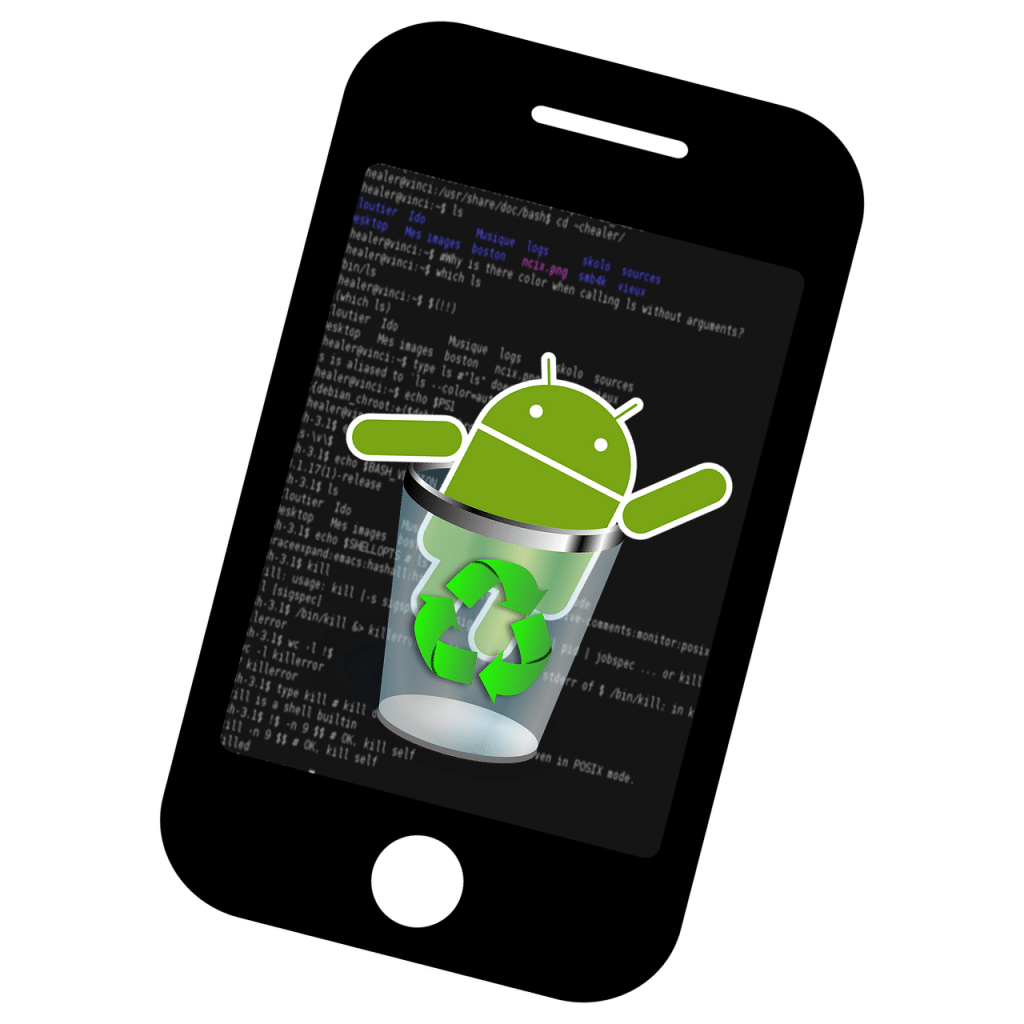
FAQ : Tout savoir sur l’Historique des Notifications Android
Comment activer l’historique des notifications sur Android ?
Pour activer l’historique des notifications, suivez ces étapes :
- Ouvrez l’application Paramètres de votre smartphone.
- Faites défiler vers le bas et sélectionnez « Notifications ».
- Appuyez sur « Avancé » ou recherchez l’option « Historique des notifications ».
- Activez la fonctionnalité en basculant l’interrupteur à côté de « Historique des notifications ».
Puis-je voir les notifications une fois qu’elles ont été effacées ?
Oui, l’historique des notifications vous permet de voir les notifications supprimées. Tant que l’historique est activé, vous pouvez accéder aux notifications que vous avez balayées accidentellement.
Où trouver l’option de l’historique des notifications sur mon téléphone Android ?
L’option d’historique des notifications se trouve généralement dans les paramètres de votre téléphone sous la section des notifications. Si vous ne le voyez pas immédiatement, utilisez la fonction de recherche dans les paramètres pour le trouver.
Est-ce que toutes les applications Android enregistrent les notifications dans l’historique ?
Par défaut, la plupart des applications enregistrent les notifications dans l’historique. Cependant, pour certaines applications de sécurité ou celles ayant des paramètres de confidentialité spécifiques, les notifications peuvent ne pas apparaître dans l’historique.
Comment accéder à l’historique des notifications sur l’écran de verrouillage ?
Pour accéder à l’historique sur l’écran de verrouillage, vous devez :
- Ouvrez les paramètres de votre appareil.
- Allez à « Notifications » et puis à « Écran de verrouillage ».
- Assurez-vous que l’option « Afficher les notifications » est activée.
- Vous verrez alors une option pour voir l’historique directement depuis votre écran de verrouillage.
Les notifications de l’historique sont-elles sécurisées ?
L’historique des notifications est sécurisé dans le sens où il est stocké localement sur votre appareil. Cependant, il est important de protéger l’accès à cet historique si votre téléphone est partagé ou risque d’être perdu ou volé.
Comment effacer l’historique des notifications sur Android ?
Pour effacer l’historique, vous pouvez :
- Ouvrez l’historique des notifications à partir de la barre de notifications ou des paramètres.
- Vous verrez généralement une option pour « Effacer l’historique » ou vous pouvez simplement balayer pour effacer des notifications individuelles.
Y a-t-il une limite à combien de notifications l’historique peut conserver ?
L’historique peut varier selon les appareils, mais généralement, il garde un enregistrement des notifications des dernières 24 heures. Les appareils avec des paramètres personnalisés ou des applications tierces peuvent conserver un journal plus long.
Comment puis-je arrêter le suivi de l’historique des notifications pour certaines applications ?
Pour ne pas suivre les notifications de certaines applications, allez à la section notifications dans les paramètres de votre appareil, sélectionnez l’application en question, et désactivez les notifications pour celle-ci. Cela empêchera les notifications de cette application d’apparaître dans l’historique.
Existe-t-il des applications tierces recommandées pour gérer l’historique des notifications ?
Il y a plusieurs applications tierces disponibles sur le Google Play Store qui offrent des fonctionnalités avancées pour la gestion de l’historique des notifications. Certaines des plus populaires incluent « Notification History Log » et « NotiSave ». Avant de télécharger, lisez les avis et vérifiez les permissions demandées par l’application.
